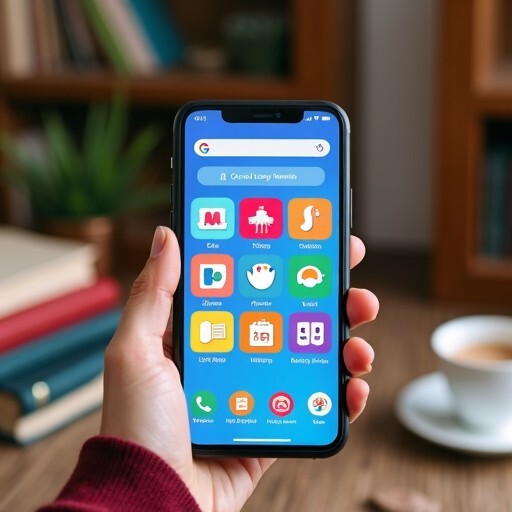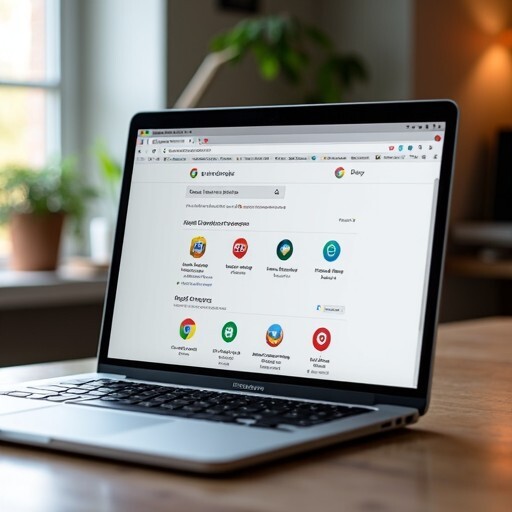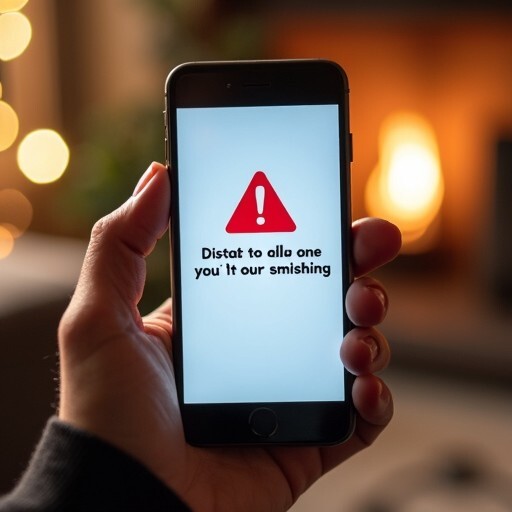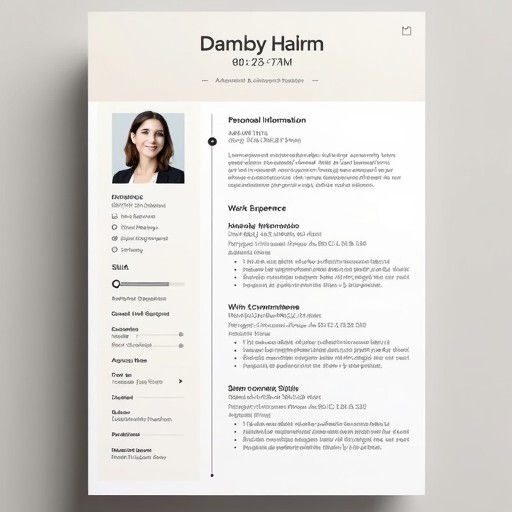안녕하세요, 여러분! 😊 오늘은 많은 분들이 사용하고 계신 줌(Zoom) 화상회의를 더욱 원활하게 이용할 수 있는 방법에 대해 이야기해보려고 해요. 줌은 업무 회의, 친구들과의 소통, 온라인 수업 등 다양한 용도로 사용되는데, 가끔씩 렉이 걸리거나 연결이 불안정해지는 경우가 있죠. 이런 문제를 해결하기 위해 몇 가지 최적화 세팅을 소개해드릴게요. 이 글을 통해 여러분의 줌 경험이 한층 더 향상되길 바랍니다!
1. 줌 계정 설정하기
줌을 처음 사용할 때, 계정 설정이 매우 중요해요. 계정 설정을 통해 기본적인 기능을 조정하고, 개인화된 경험을 제공받을 수 있습니다. 먼저, 줌 웹사이트에 로그인한 후 프로필 페이지로 이동해보세요. 여기서 캘린더 연결 기능을 활성화하면, 회의 일정을 쉽게 관리할 수 있어요. 구글 캘린더나 아웃룩과 연동하면 회의 일정이 자동으로 추가되니 정말 편리하답니다! 📅
2. 오디오 및 비디오 설정 조정하기
줌의 오디오와 비디오 설정은 회의의 품질을 좌우하는 중요한 요소입니다. 설정 메뉴에서 오디오 섹션으로 이동해보세요. 여기서 마이크와 스피커를 선택하고, 각각의 기능이 제대로 작동하는지 테스트할 수 있어요. 특히, 배경 소음 억제 기능을 활성화하면 주변 소음으로 인한 방해를 줄일 수 있습니다.
비디오 설정도 잊지 마세요! 카메라의 화질을 최적화하고, HD 비디오 옵션을 활성화하면 더욱 선명한 화질로 회의를 진행할 수 있어요. 또한, 미러링 설정을 조정하여 프레젠테이션 시 텍스트가 거꾸로 보이지 않도록 할 수 있습니다. 📷
3. 화면 공유 설정 최적화하기
회의 중 화면 공유는 필수적인 기능이죠. 하지만 민감한 정보를 실수로 공개하지 않도록 주의해야 해요. 설정 메뉴에서 화면 공유 옵션을 조정해보세요. ‘모든 공유 옵션 표시’로 설정하면, 공유할 내용을 선택할 수 있어 실수로 전체 화면을 공유하는 일이 줄어듭니다. 또한, 애플리케이션 공유 기능을 활용하면 특정 창만 공유할 수 있어 더욱 안전하게 정보를 전달할 수 있습니다. 💻
4. 미팅 보안 기능 강화하기
줌을 사용할 때 보안은 매우 중요합니다. 특히, 외부인이 회의에 침입하는 것을 방지하기 위해 미팅 보안 기능을 활용하세요. 설정 메뉴에서 대기실 기능을 활성화하면, 참가자를 한 명씩 입장시킬 수 있어요. 또한, 미팅에 비밀번호를 설정하거나 인증된 계정만 참여할 수 있도록 제한하는 것도 좋은 방법입니다. 🔒
5. 접근성 설정 조정하기
줌은 다양한 접근성 기능을 제공하여 모든 사용자가 편리하게 이용할 수 있도록 돕고 있어요. 설정 메뉴에서 접근성 옵션을 찾아보세요. 여기서 텍스트 가독성을 높이거나, 미팅 중 자동으로 캡션을 활성화할 수 있습니다. 이러한 기능은 특히 청각 장애인이나 노인 사용자에게 유용하답니다. 👩🦯
6. 미팅 녹화 관리하기
중요한 회의는 녹화해두면 나중에 다시 확인할 수 있어요. 설정 메뉴에서 녹화 옵션을 조정하여 녹화 파일의 저장 위치, 오디오 분리 여부 등을 설정할 수 있습니다. 또한, 누가 녹화할 수 있는지에 대한 권한도 조정할 수 있으니, 필요한 경우 미리 설정해두세요. 🎥
7. 다크 모드 활성화하기
눈의 피로를 줄이기 위해 다크 모드를 활성화하는 것도 좋은 방법이에요. 줌의 설정 메뉴에서 다크 모드를 선택하면, 눈부심을 줄이고 배터리 수명도 늘릴 수 있습니다. 특히 OLED 디스플레이를 사용하는 경우 더욱 효과적이죠. 🌙
8. 이모티콘 피부색 선택하기
줌에서는 다양한 이모티콘 피부색 옵션을 제공해요. 설정 메뉴에서 이모티콘 피부색을 선택하여 자신에게 맞는 색상을 설정해보세요. 이렇게 하면 미팅 중 채팅과 리액션에서 더욱 개인화된 경험을 할 수 있습니다. 😊
9. 줌 앱으로 미팅 향상하기
줌은 다양한 앱과 통합되어 있어 미팅을 더욱 역동적으로 만들 수 있어요. 설정 메뉴에서 Zoom 앱으로 이동하여 원하는 앱을 활성화해보세요. 그룹 사진, 음악, 타이머 앱 등을 활용하면 미팅의 분위기를 한층 더 끌어올릴 수 있습니다. 🎉
10. 미팅에서 파일 공유 비활성화하기
미팅 중 파일 공유는 보안 위험을 초래할 수 있어요. 설정 메뉴에서 파일 공유 비활성화 옵션을 활성화하면, 악성 파일이나 멀웨어의 전파를 방지할 수 있습니다. 특히, 외부인이 참여하는 경우에는 더욱 주의가 필요하답니다. 📂
11. 줌 앱 마켓플레이스 활용하기
줌 앱 마켓플레이스에는 2,700개 이상의 앱이 있어요. 자동화된 AI 노트 필기 도구, 대화형 게임, 사용자 지정 텍스트 오버레이 등 다양한 앱을 활용하여 미팅을 더욱 풍부하게 만들 수 있습니다. 마켓플레이스를 방문하여 필요한 앱을 찾아보세요! 🛍️
12. 최적의 인터넷 환경 조성하기
마지막으로, 줌 화상회의를 원활하게 진행하기 위해서는 안정적인 인터넷 환경이 필수적이에요. 유선 인터넷을 사용하는 것이 무선보다 안정적이며, 회의 전에 인터넷 속도를 테스트해보는 것도 좋은 방법입니다. 또한, 회의 중에는 다른 기기에서의 다운로드나 스트리밍을 피하는 것이 좋습니다. 🌐
마무리하며
이렇게 다양한 줌 최적화 세팅을 통해 여러분의 화상회의 경험을 한층 더 향상시킬 수 있습니다. 각 설정을 조정하여 렉 없이 원활한 회의를 즐기세요! 줌은 단순한 화상회의 도구가 아니라, 여러분의 소통을 더욱 풍부하게 만들어주는 훌륭한 파트너입니다. 😊
더 많은 정보와 팁을 원하신다면 Zoom 공식 웹사이트를 방문해보세요. 여러분의 줌 경험이 더욱 즐거워지길 바라며, 다음 포스팅에서 또 만나요! 👋
이 글은 여러분의 줌 사용 경험을 향상시키기 위한 유용한 팁을 제공합니다. 줌을 통해 더 나은 소통을 즐기세요!